
Innehållsförteckning:
- Författare John Day [email protected].
- Public 2024-01-30 12:40.
- Senast ändrad 2025-01-23 15:10.



Fusion 360 -projekt »
Jag har använt ett Microsoft Natural Elite -tangentbord i flera år. Och efter nästan 20 års lojal tjänst är det i slutet av sin livslängd. Under min sökning efter en ersättare tittade jag också på olika mekaniska tangentbord. Och eftersom jag regelbundet gör DIY -projekt tänkte jag att det skulle vara en stor upplevelse att göra ett sådant tangentbord själv.
Detta är mitt första mekaniska tangentbordsprojekt. Och detta kommer att vara för daglig användning. Även om möjligheterna är nästan oändliga, begränsar jag mig till den grundläggande funktionaliteten: Ett ergonomiskt tangentbord med musfunktioner. När jag letade efter delar stötte jag på en ny typ av switch. En lågprofilversion av Cherry MX Red. Detta gör det möjligt att göra ett tunt mekaniskt tangentbord. Och jag försökte hålla det här tangentbordet så tunt som möjligt.
Hela designen gjordes med Autodesk Eagle och Fusion 360. Härmed har jag utnyttjat möjligheten att ladda kretskortet direkt i 3D -ritprogrammet. Förutom dessa program används Python -kod för att stödja olika steg. Denna instruktion innehåller därför många Python -exempel.
Jag har inte lagt till några "trevliga att ha" -funktioner som ger komplicering. Det finns inga bakgrunds -lysdioder, ytterligare usb -portar, högtalare och/eller skärmar. Det finns några extra GPIO -portar för ytterligare funktioner, men dessa har inte använts ännu.
Tillbehör
Detta tangentbord innehåller följande delar:
- Raspberry Pi Zero WH (Kiwi Electronics)
- Cherry MX låg profil röd (Cherry MX, Reichelt)
- UHK keycaps (Ultimate Hacking Keyboard)
- IDC 16 -pins flatkabel (Aliexpress)
- DC3 2x8 -kontakt (Aliexpress)
- 40 -stifts GPIO -kontakt (Kiwi Electronics)
- Nyckeldämpare (Aliexpress)
- Självhäftande filtplatta 200 x 150 (Action, Amazon)
- 1N4148 dioder (Aliexpress)
- Anpassade kretskort (Jlcpcb)
- DIN965 M2, 5 x 5 bultar (Microschroeven)
- DIN439 M2, 5 muttrar (Microschroeven)
Följande programvara har använts:
- Fusion 360 (Autodesk)
- Eagle (Autodesk)
- Raspbian (Raspberry Pi)
- SSH -klient (kitt)
- Textredigerare (Ultraedit)
Steg 1: Tangentbordsdesign



Den första idén var att bygga om en Microsoft Natural Keyboard Elite med mekaniska switchar. Men demontering av tangentbordet avslöjade att detta inte är så enkelt. Nyckelkåporna som används är inte kompatibla med mekaniska omkopplare. Detta innebar att jag var tvungen att hitta en annan design.
Det finns flera projekt med mekaniska tangentbord, men det är lite med en ergonomisk design. Jag stötte på två möjliga kandidater: Ergodox och Ultimate Hacking Keyboard (UHK). Dessa är båda tangentbord med öppen källkod. Hela UHK -dokumentationen är placerad på Github, och därför en stor inspiration för min egen keybaord -design.
Den största skillnaden mellan Ergodox och UHK är placeringen av nycklarna. Med Ergodox är nycklarna direkt ovanför varandra. Och UHK har en mer traditionell layout.
Steg 2: Cherry MX -switchar

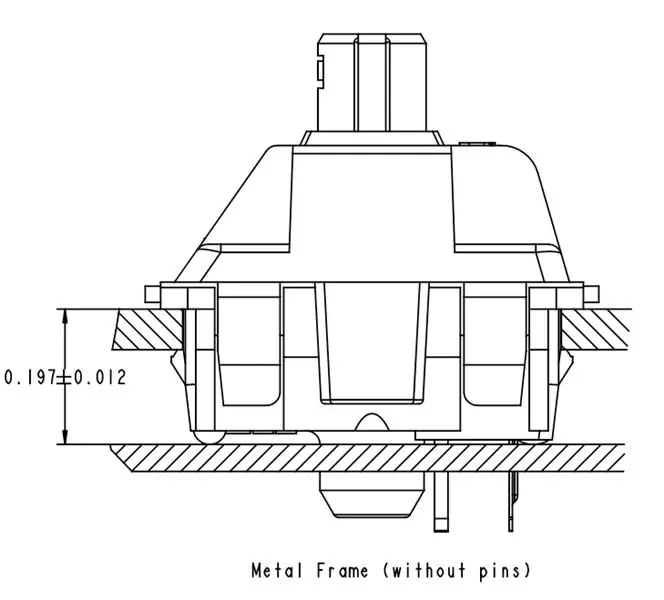
Ett av de viktigaste valen när du gör ett mekaniskt tangentbord är omkopplarna. Det finns flera tillverkare av dessa switchar, och jag har valt den mest kända och världsledande tillverkaren: Cherry MX. Dessa switchar är allmänt tillgängliga och är väldokumenterade. Dessutom är denna typ en av de mest använda omkopplarna av DIY mekaniska tangentbord. Och utvecklarsidan på Cherry -webbplatsen är en bra start.
Det finns flera varianter och jag har köpt en Cherry MX 9 nyckelbrytartestare för att testa olika typer av switchar. Varje switch har en annan färg, och denna färg indikerar switchens egenskaper:
Cherry MX Red Låg 45 g aktiveringskraft, tyst, slät.
Cherry MX Black High 60g aktiveringskraft, tyst, slät. Cherry MX Blue Medium 50 g aktiveringskraft, klickig, högljudd. Cherry MX Brown Låg 55 g aktiveringskraft, tyst taktil bump. Cherry MX Green Tactile & Clicky 80g aktiveringskraft - Fast taktil och klickig switch. Cherry MX Gråbrun Firm Linear 60g aktiveringskraft - Taktil bump, inget klick. Cherry MX Gråsvart Taktil 80 g aktiveringskraft - Fast taktil bump, inget klick. Cherry MX clear Tactile 55g aktiveringskraft - Taktil bump, inget klick. Cherry MX white Tactile & Clicky 65g aktiveringskraft - Taktil och lättare klickbrytare.
Mitt tangentbord ska inte göra mycket ljud. Detta minskar de möjliga omkopplarna till rött, brunt, svart, grått eller klart. Och efter några tester föredrar jag bruna eller röda växlar.
Steg 3: Cherry MX Low Profile
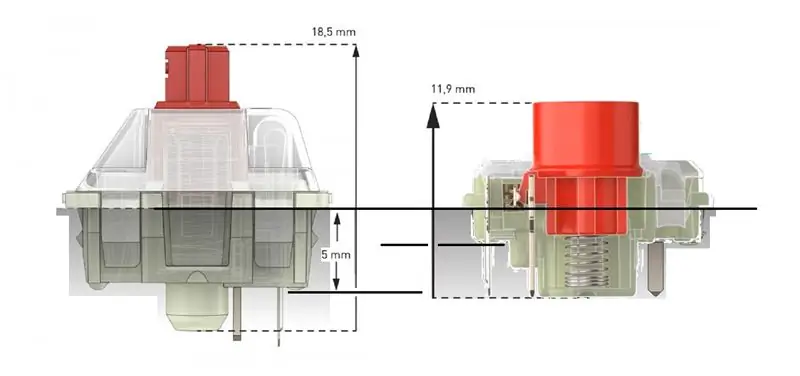

Tvåa i Raspberry Pi Contest 2020
Rekommenderad:
ErgoDox mekaniskt tangentbord: 11 steg (med bilder)

ErgoDox mekaniskt tangentbord: ErgoDox -tangentbordet är ett delat, mekaniskt och programmerbart tangentbord. Det är helt öppen källkod så allt du behöver för att bygga det är att köpa delarna och ägna tiden. Jag arbetar som mjukvaruutvecklare och letar alltid efter sätt att förbättra min produktivitet
Hemskt till fantastiskt: Byt ut ett mekaniskt alarmljud: 8 steg (med bilder)

Hemskt till häftigt: Byt ut ett mekaniskt larmljud: I hopp om att minska min smartphone-användning sent på kvällen fick jag en vintage väckarklocka bredvid min säng. Denna vackra mekaniska klocka har bara ett problem: ett riktigt skrämmande alarmljud. (Bevittna den första videon ovan.) Det är inte konstigt vad den här klockan
Rengör ett gammalt mekaniskt tangentbord: 5 steg (med bilder)

Rengör ett gammalt mekaniskt tangentbord: Mekaniska tangentbord brukade vara mycket vanligt och populärt på 1990 -talet och tidigare, och för många människor liknade känslan och ljudet de gav närmare de skrivmaskiner som de kanske tidigare varit vana vid. Sedan dess har det mekaniska tangentbordet
Snabbt och smutsigt tangentbord (tomt tangentbord): 3 steg

Snabbt och smutsigt tangentbord (tomt tangentbord): Ett Das -tangentbord är namnet på det mest populära tangentbordet utan inskriptioner på tangenterna (tomt tangentbord). Das tangentbord säljs för $ 89,95. Den här instruerbara guiden hjälper dig genom att göra en själv med något gammalt tangentbord du har
Rengöring av Apple Aluminium Tangentbord . eller något annat Soft-touch Tangentbord: 5 steg

Rengöring av Apple Aluminium Tangentbord …. eller något annat Soft-touch Tangentbord: Så rena som du eller jag kanske försöker behålla våra aluminium äppeltangentbord blir de smutsiga efter ett år eller så. Detta instruerbara är att hjälpa dig att städa ur det. Var försiktig, för jag är inte ansvarig om ditt tangentbord går sönder när du gör detta …. SUGER F
